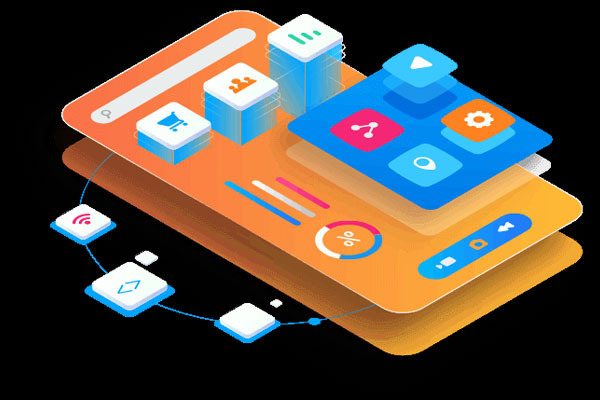显卡设置通常在操作系统的控制面板或系统偏好设置中,具体步骤可能因操作系统不同而有所差异。
笔记本的显卡设置通常指的是调整和优化笔记本电脑内置显卡的性能参数,以满足不同用户的需求,这些设置可能包括更改分辨率、屏幕刷新率、多显示器设置,以及调整3D设置等,下面是打开并调整笔记本显卡设置的步骤:
通过控制面板访问显卡设置
1、打开控制面板:点击“开始”按钮,然后选择“控制面板”。
2、找到显示选项:在控制面板中,找到并点击“外观和个性化”,然后点击“显示”或“调整屏幕分辨率”。
3、访问显卡控制面板:在屏幕分辨率设置页面中,点击“高级设置”以进入显卡的控制面板。
通过右键菜单访问显卡设置
1、右键桌面空白处:在桌面任意空白位置点击鼠标右键。
2、选择显卡设置:在弹出的菜单中,会有一个关于显卡控制面板的选项(对于NVIDIA显卡可能是“NVIDIA 控制面板”,对于AMD显卡可能是“AMD Radeon 设置”)。
调整显卡设置
分辨率和缩放
调整分辨率:在显卡控制面板中,你可以选择推荐的分辨率或根据需要自定义分辨率。
设置缩放比例:如果你觉得屏幕上的内容太小或太大,可以调整缩放比例来改善阅读和观看体验。
刷新率
选择刷新率:刷新率决定了屏幕每秒更新的次数,较高的刷新率可以带来更流畅的图像,特别是在玩游戏时。
多显示器设置
扩展或复制:如果你连接了外部显示器,可以在显卡设置中选择“扩展这些显示器”或“复制这些显示器”来调整多屏显示的方式。
3D设置
调整性能选项:在3D设置中,你可以为特定的程序或游戏选择首选的图形处理器,并调整其他相关设置以优化性能。
电源选项
管理功耗:显卡控制面板还提供了电源管理选项,允许你在性能和电池寿命之间做出平衡。
表格:显卡设置快速参考
| 功能 | 描述 |
| 分辨率 | 屏幕显示的像素数量,影响清晰度 |
| 缩放 | 改变屏幕上内容的相对大小,提高可读性 |
| 刷新率 | 屏幕每秒重绘次数,较高值使图像更流畅 |
| 多显示器设置 | 决定多个显示器如何共同工作,扩展或复制桌面 |
| 3D设置 | 针对三维应用程序和游戏的图形性能调整 |
| 电源选项 | 调整显卡功耗,平衡性能与电池寿命 |
相关问题与解答
Q1: 我可以在没有独立显卡的笔记本电脑上进行显卡设置吗?
A1: 是的,即使笔记本电脑只有集成显卡,你也仍然可以通过控制面板或右键菜单访问并调整显卡设置。
Q2: 调整显卡设置会不会对电脑的性能产生负面影响?
A2: 适当地调整显卡设置不会对性能产生负面影响,如果设置不当,比如选择了过高的分辨率或刷新率,可能会导致性能下降。
Q3: 为什么我无法在控制面板中找到显卡设置选项?
A3: 这可能是因为显卡驱动程序未正确安装或已损坏,尝试重新安装或更新显卡驱动程序应该能解决这个问题。
Q4: 使用外置显卡底座(eGPU)时,如何调整显卡设置?
A4: 当使用eGPU时,你可以通过连接到eGPU的显卡制造商提供的控制面板来调整设置,通常,在连接eGPU后,系统会自动检测到新硬件并提示你安装必要的软件,安装完成后,就可以像调整内置显卡一样调整eGPU的设置。
标签: 笔记本显卡设置